要在webstorm中集成mercurial,首先确保mercurial已安装并配置好path;其次在webstorm设置中找到version control下的mercurial,指定hg可执行文件路径并测试成功;接着为项目启用mercurial支持,添加项目目录并选择mercurial作为vcs;若webstorm无法识别mercurial,应检查路径设置、系统环境变量、重启ide或更新mercurial版本;其优势包括可视化操作、上下文感知和高效的任务整合;提升效率的方法有使用本地历史、变更列表管理提交内容,以及结合内置终端进行高级操作。
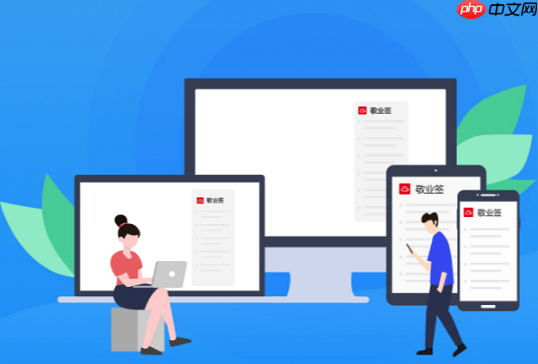
在WebStorm中集成Mercurial版本控制系统,核心在于告诉WebStorm你的Mercurial可执行文件在哪里,然后为你的项目启用Mercurial支持。这通常是个直接的过程,能让你在IDE内完成大部分版本控制操作,省去了频繁切换命令行窗口的麻烦。

要让WebStorm和Mercurial“握手”,你需要进行以下配置:
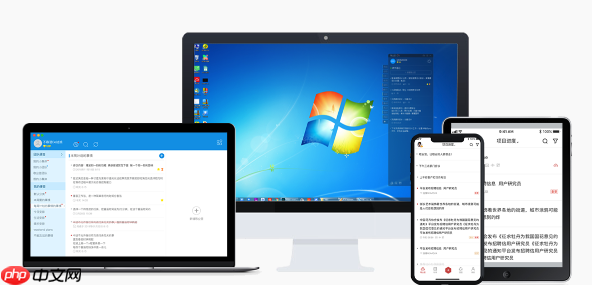
hg.exe(Windows)或hg(macOS/Linux)的路径已经添加到系统的环境变量PATH中。这样,无论你在哪里,命令行都能识别hg命令。File (文件) -> Settings (设置) (macOS上是WebStorm -> Preferences (偏好设置))。Version Control (版本控制),然后点击Mercurial。Path to Mercurial executable字段中,WebStorm会尝试自动检测hg.exe的路径。如果它能找到,路径会显示在那里。...按钮,浏览到你的Mercurial安装目录,选择hg.exe(Windows)或hg(macOS/Linux)文件。通常在Mercurial的安装目录下的Scripts或bin文件夹里。Test按钮,WebStorm会尝试运行hg version命令来验证路径是否正确。如果测试成功,会显示Mercurial的版本信息。Apply (应用)或OK (确定)保存更改。Version Control主设置页面(而不是Mercurial子项)。Directory列表中,点击+按钮。VCS列中,选择Mercurial。Apply或OK。遇到WebStorm提示找不到Mercurial,或者Test按钮点击后报错,这确实挺让人挠头的。我个人就碰到过好几次,尤其是系统里装了多个Python环境或者Mercurial版本的时候。首先,最常见的原因是hg.exe的路径没设对。你可能以为它就在某个地方,但WebStorm找不到它。所以,最直接的办法就是回到Settings -> Version Control -> Mercurial,然后手动点击...按钮,一步步地找到那个hg.exe文件。别偷懒,即使看起来路径是对的,也重新选一遍。
其次,环境变量PATH的问题。虽然WebStorm有自己的路径设置,但它在某些情况下还是会依赖系统的PATH。确保你的系统PATH里包含了Mercurial的安装路径。打开命令行,输入hg version,如果能正常显示版本信息,说明系统PATH是没问题的。如果不行,那就要先解决系统环境的问题。
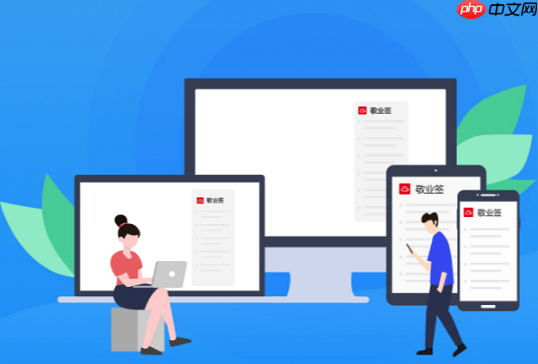
还有一种情况,WebStorm可能需要重启一下才能完全加载新的VCS配置。有时候,你改了设置,但IDE并没有立即生效,重启一下往往能解决很多“玄学”问题。另外,检查一下Mercurial的版本,WebStorm对某些过老的Mercurial版本支持可能不那么完美,虽然这种情况现在比较少见了。如果以上都无效,可以尝试卸载重装Mercurial,确保安装过程没有问题。
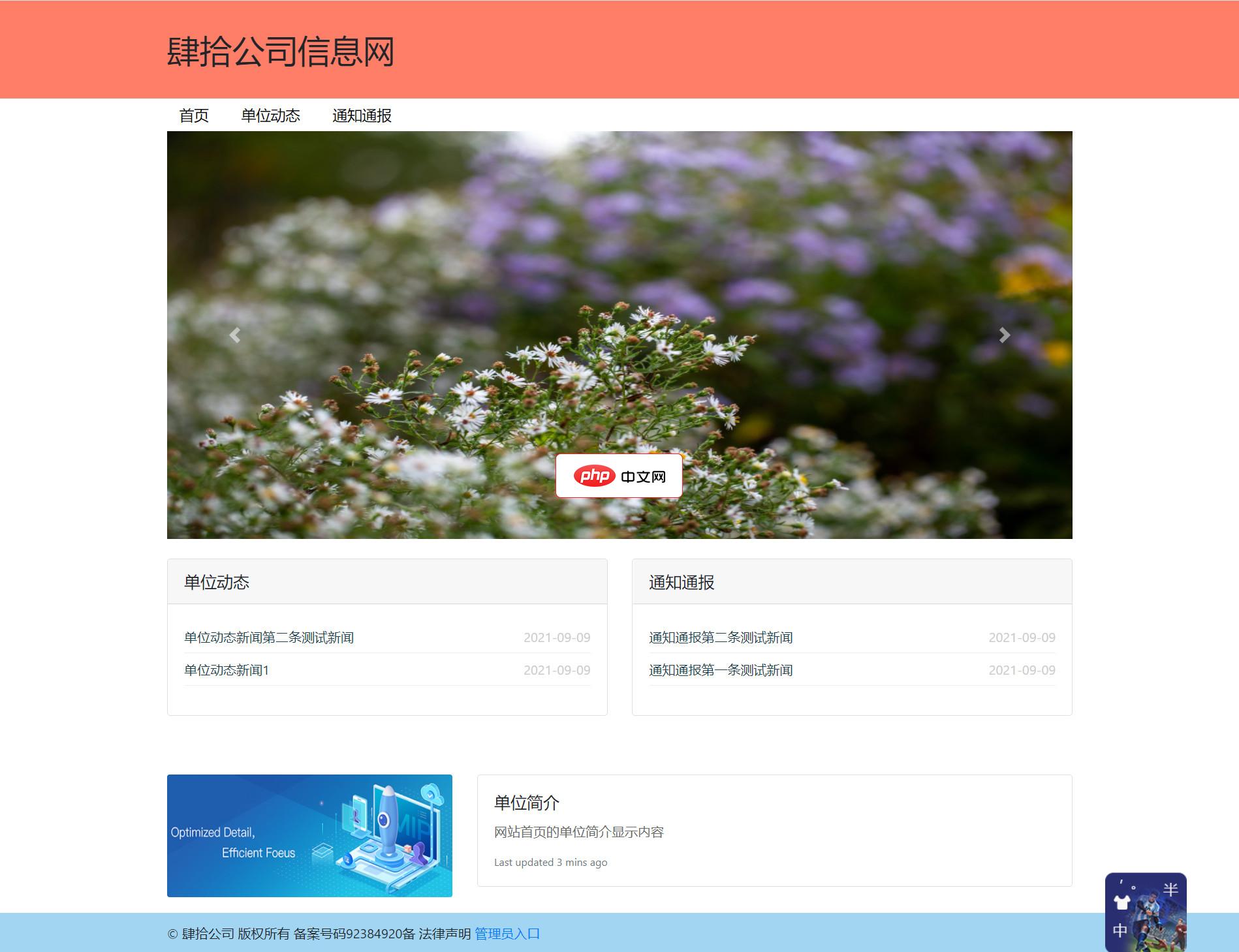
Psky企业网站是基于PHP+MYSQL开发的一款企业官网宣传网站,支持PC、wap浏览。 主要功能包括导航管理、轮播新闻、单位动态、通知通报、单位简介、后台管理等。运行环境下载安装PHPStudy(小皮)即可。系统采用PHP语言(版本:7.3.4nts)和MYSQL(版本:5.7.26)数据库进行开发,安装PHPStudy(小皮)集成环境进行测试通过。安装步骤:1、导入SQL文件到PHPmyad
 2
2

老实说,一开始我更喜欢在命令行里敲Mercurial命令,觉得那样更“酷”更直接。但用了一段时间WebStorm集成Mercurial后,我发现它在日常开发中的效率提升是实实在在的。最明显的优势就是可视化操作。提交、更新、查看历史记录、对比文件差异,这些操作都有直观的图形界面。特别是解决冲突,WebStorm强大的三方合并工具,比在命令行里手动编辑文件要方便太多了,能清晰地看到本地、远程和合并后的版本,点几下鼠标就能搞定。
另外,上下文感知也是一个大优点。比如,你在修改一个文件,WebStorm会立即在编辑器左侧的边栏显示文件的修改状态(绿色是新增,蓝色是修改,灰色是未追踪),并且可以直接右键文件进行提交、回滚等操作,无需记住文件名或路径。这种“所见即所得”的体验,大大减少了上下文切换的开销。对于我这种经常在多个任务之间跳跃的人来说,能把版本控制操作直接整合到IDE里,真的能让大脑更专注于代码本身,而不是记忆命令。它不会完全取代命令行,但对于日常的提交、更新、拉取、推送,它简直是神器。
仅仅是基础的集成还不够,想要更高效地利用WebStorm来管理Mercurial项目,我们可以深入一些。一个我经常用到的功能是本地历史(Local History)。这其实是WebStorm自带的一个“后悔药”功能,它会默默记录你对文件的所有修改,即使你没有提交到Mercurial仓库,也能随时回溯到之前的任何版本。这在你不小心删了什么或者改错了又没来得及提交的时候,简直是救命稻草。它和Mercurial的版本控制是互补的,Mercurial管的是仓库里的版本,本地历史管的是你本地工作区的每一次微小改动。
再来,利用好WebStorm的变更列表(Changelists)。你可以把相关的修改组织到不同的变更列表中,这样在提交的时候,可以只选择某个变更列表里的文件进行提交,而不是一股脑地把所有修改都提交上去。这对于处理多个并行任务或者在提交前想把修改拆分得更细致时非常有用。它能帮助你保持提交历史的清晰和原子性。
最后,别忘了WebStorm内置的终端(Terminal)。虽然IDE提供了很多图形化操作,但Mercurial的一些高级功能,比如处理书签(bookmarks)、队列(queues,MQ extension),或者更复杂的历史操作(如hg rebase、hg strip),在命令行里操作依然是最直接和强大的方式。WebStorm的内置终端让你无需离开IDE就能执行这些命令,这是一种完美的平衡:日常操作用GUI,复杂任务用CLI,一切都在同一个窗口里完成。这让我既享受了GUI的便捷,又不失命令行操作的灵活性和深度。
以上就是WebStorm集成Mercurial版本控制系统的步骤的详细内容,更多请关注php中文网其它相关文章!

每个人都需要一台速度更快、更稳定的 PC。随着时间的推移,垃圾文件、旧注册表数据和不必要的后台进程会占用资源并降低性能。幸运的是,许多工具可以让 Windows 保持平稳运行。

Copyright 2014-2025 https://www.php.cn/ All Rights Reserved | php.cn | 湘ICP备2023035733号